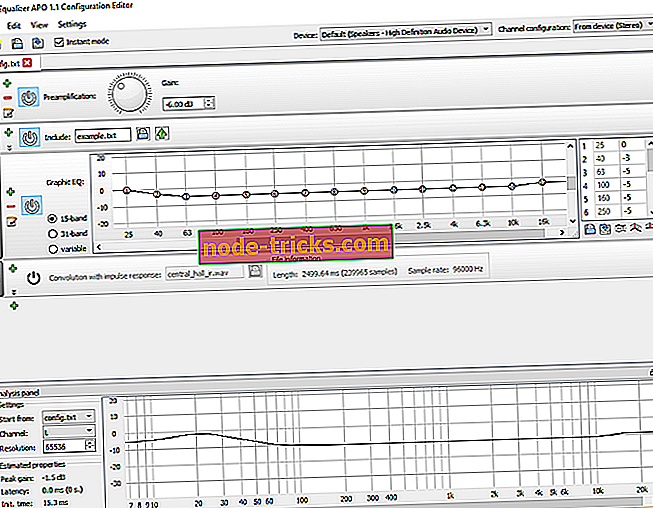كيفية تثبيت تحديث ويندوز 10 أكتوبر من ملف ISO
أعلنت Microsoft عن إطلاق تحديث نظام التشغيل Windows 10 October 2018 والذي يتوفر الآن للتنزيل للجميع. يعد التحديث ضروريًا أيضًا لأنه يأتي مع مجموعة كاملة من إصلاحات الأخطاء والتحسينات. كما أنه يلغي العديد من الميزات التي تم استبدالها بإصدارات محسنة جديدة أو يجري العمل عليها لإصدار مستقبلي في وقت ما في وقت قريب.
ومع ذلك ، بغض النظر عما إذا كانت هناك ميزات جديدة مثيرة ترافق أي تحديث جديد يتم إطلاقه ، يوصى دائمًا بتثبيت آخر التحديثات لأنه يحتوي على كافة الإصلاحات والحماية من جميع التهديدات الجديدة والناشئة. المذكورة أدناه هي خطوات تثبيت التحديث على جهاز الكمبيوتر الخاص بك باستخدام ملف ISO.
قم بتثبيت تحديث Windows 10 October 2018 باستخدام ISO
- توجه إلى صفحة Microsoft الرسمية التي تقدم تنزيل Windows 10 . مع بدء التحديث رسميًا الآن ، يتوفر الرابط Windows 10 October 2018 Update الموجود الآن في الجزء العلوي. ومع ذلك ، نفضل تنزيل نفسه عبر ملف ISO لأن هذا سيسمح بالتثبيت النظيف لنظام التشغيل Windows 10 مع تحديث أكتوبر بدلاً من ترقية النظام الحالي.
- لذلك ، قم بالتمرير إلى قسم إنشاء وسائط تثبيت Windows 10 أسفله مباشرة وانقر على أداة التنزيل الآن
- هذا سوف تحميل. ملف إكس على جهازك. اضغط عليها لفتح الملف. أيضًا ، اسمح له بإجراء تغييرات على جهاز الكمبيوتر الخاص بك عندما يُطلب منك ذلك.
- ستظهر نافذة إعداد Windows 10 والتي ستقوم بإجراء بعض عمليات التحقق اللازمة قبل ترخيص برامج Microsoft بالطبع يتعين عليك قبول شروط المتابعة.
- سيتم سؤالك بعد ذلك ماذا تريد أن تفعل؟ من بين الخيارات المتوفرة ، قم بترقية هذا الكمبيوتر الآن وإنشاء وسائط تثبيت (محرك أقراص USB محمول أو قرص DVD أو ملف ISO) لجهاز كمبيوتر آخر .
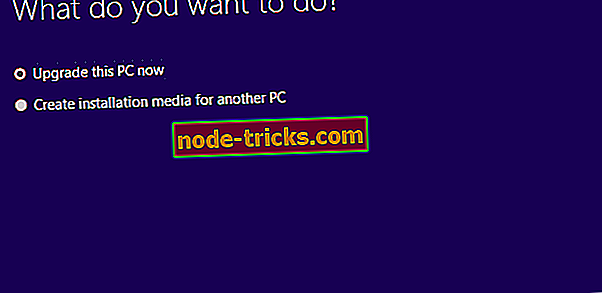
- حدد الخيار الثاني وانقر فوق " التالي" .
- سيتم توجيهك إلى نافذة سيُطلب منك فيها تحديد اللغة والإصدار والهندسة المعمارية . ينبغي بالفعل ملء القيم الموصى بها ذات الصلة بجهاز الكمبيوتر الخاص بك على الرغم من أنه يمكنك دائمًا إدخال خياراتك الخاصة. للقيام بذلك ، قم بإلغاء تحديد استخدام الخيارات الموصى بها لهذا الكمبيوتر وأدخل القيم المفضلة لديك. تأكد من إدخال القيم الصحيحة حتى لا ينتهي تنزيل الإصدار الخطأ.
- سيتم سؤالك بعد ذلك ، اختر الوسائط التي تريد استخدامها . اختر خيار ملف ISO وليس محرك أقراص فلاش USB. انقر فوق التالي .
- بعد ذلك ، سيتم سؤالك عن المكان الذي تريد حفظ ملف ISO فيه . الافتراضي هنا هو "المستندات" على الرغم من أنك بالتأكيد تستطيع إدخال اختيارك هنا. بمجرد الانتهاء من ذلك ، انقر فوق " حفظ"
- هنا ، سيكون لديك بعض الانتظار حتى يتم تنزيل ملف ISO. يختلف وقت الانتظار وفقًا لنظامك وسرعة الإنترنت لديك.
- بمجرد تنزيل ملف ISO ، يمكنك نقله إلى محرك أقراص USB محمول ، أو لأي وسيلة تخزين.
- افتح ملف ISO . سيظهر لك الحصول على تحديثات مهمة حدد خيار تنزيل التحديثات وتثبيتها (مستحسن) وانقر فوق " التالي" .
- اتبع الإرشادات التي تظهر على الشاشة لإكمال عملية التثبيت. بمجرد الانتهاء من ذلك ، يجب ترقية جهاز الكمبيوتر الخاص بك ليشمل آخر تحديثات Windows 10 October 2018 .
هذا هو. اسمحوا لنا أن نعرف إذا كنت تمكنت من تثبيت ويندوز 10 v1809 على جهاز الكمبيوتر الخاص بك. كيف كانت تجربة الترقية الخاصة بك حتى الآن؟

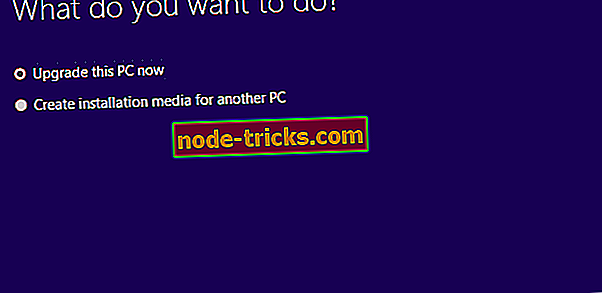
![أفضل 7 برامج لإنشاء كود QR على الكمبيوتر [قائمة 2019]](https://node-tricks.com/img/software/992/7-best-software-create-qr-code-pc-7.png)


![تحتاج إلى إذن المسؤول لحذف هذا المجلد [FIX]](https://node-tricks.com/img/fix/392/you-need-administrator-permission-delete-this-folder-11.png)